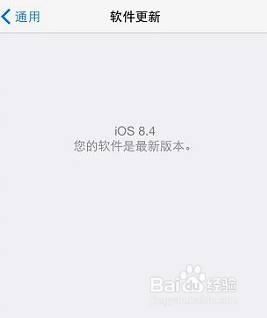1、要把我们的苹果手机升级iOS8.4系统,那我们先打开设置点击“无线局域网”选项。

2、进入无线局域网选项下后,我们把无线局域网开启并连接一个有用的wifi。
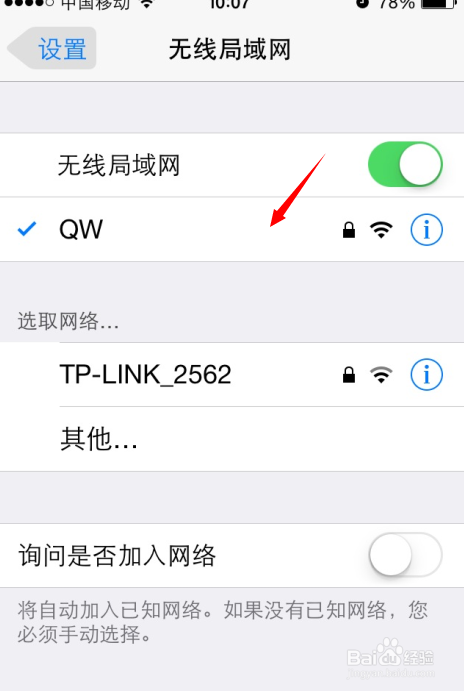
3、连接上wifi后,我们再返回到设置选项,并点击打开“通用”。
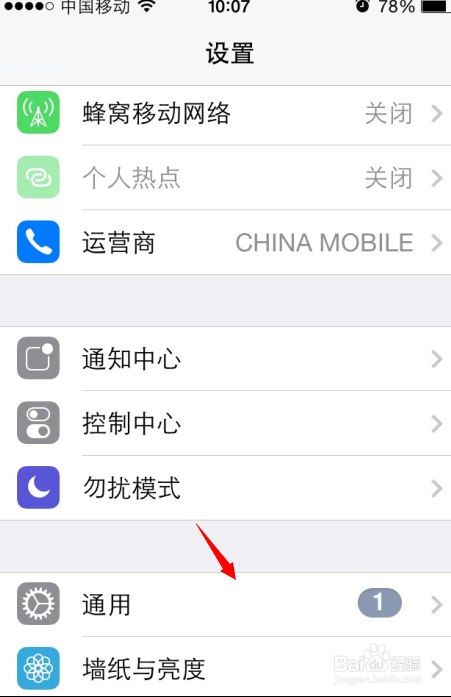
4、进入到手机通用管理选项,我们这里找到并点击“软件更新”选项。

5、打开软件更新设置窗口后,一进入即马上检测更新,检测更新结束后,窗口出现iOS8.4。
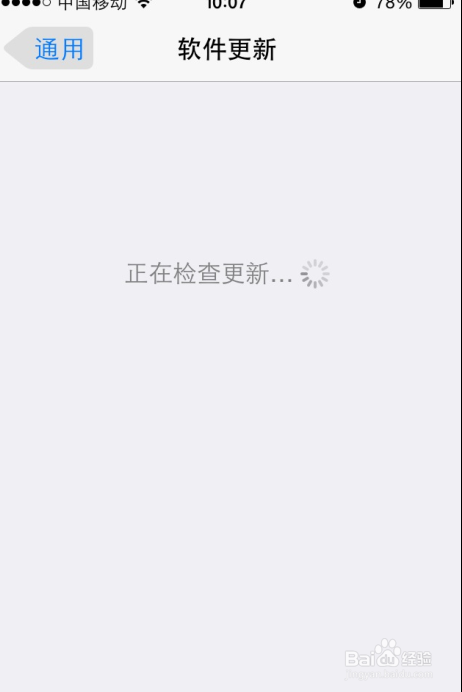
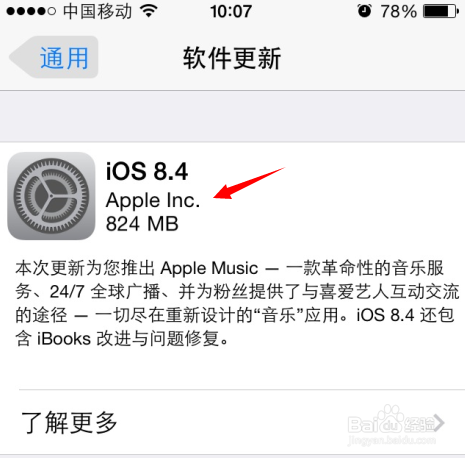
6、接着,我们点击其下方的“现在安装”按钮,并等毋队末哎它安装结束,提示我们“iOS8.4 您的软件是最新版本”即说明升级成功。